Obtenir les altitudes d'un itinéraire dans Google Earth
Lorsque nous dessinons un itinéraire dans Google Earth, il est possible de rendre son élévation visible dans l'application. Mais lorsque nous téléchargeons le fichier, il n'apporte que ses coordonnées de latitude et de longitude. L'altitude est toujours nulle.
Dans cet article, nous verrons comment ajouter à ce fichier l’altitude obtenue à partir du modèle numérique (srtm) qui utilise Google Earth.
Dessinez la Route dans Google Earth.
Dans ce cas, je trace un itinéraire ponctuel entre deux extrêmes où le profil m'intéresse.
Voir le profil d'altitude dans Google Earth.
Pour dessiner le profil, touchez le chemin avec le bouton droit de la souris et sélectionnez l'option "Afficher le profil d'élévation". Cela affiche le panneau inférieur où, lorsque vous faites défiler, la position et l'élévation sont affichées sur l'objet.
Téléchargez le fichier kml.
Pour télécharger le fichier, appuyez sur le panneau latéral et avec le bouton droit de la souris, sélectionnez "enregistrer le lieu sous...". Dans ce cas, nous l'appellerons "Route leza.kml", puis nous appuyons sur le bouton "Enregistrer".
Le problème est de voir ce fichier, on se rend compte qu'il descend avec les coordonnées mais sans altitude. C'est le fichier si nous le visualisons avec Excel, voyez comment la colonne ns1: coordonnées a une liste de tous les sommets de l'itinéraire, et son élévation est tout à zéro.
Obtenez l'altitude.
Pour obtenir l'altitude, nous allons utiliser le programme Convertisseur TCX. En effet, en ouvrant le kml d'origine, nous pouvons voir que l'élévation est nulle dans la colonne ALT.
Pour obtenir les altitudes, nous sélectionnons l'option « Modifier le tracé », dans le bouton « Mettre à jour l'altitude ». Un message apparaîtra indiquant qu'une connexion Internet est nécessaire et que les élévations existantes seront mises à jour. Selon le nombre de points l'application peut se figer mais au bout de quelques secondes on peut voir que l'altitude a été mise à jour.
 Enregistrer le kml avec l'altitude.
Enregistrer le kml avec l'altitude.
Pour enregistrer le kml avec les élévations, nous sélectionnons uniquement l'onglet "Exporter", et choisissons d'enregistrer le fichier kml.
Comme vous pouvez le constater, le fichier kml a maintenant son altitude.
TCX Converter est un programme gratuit qui vous permet non seulement de combiner des itinéraires, mais aussi d’exporter des itinéraires .tcx (Training Center), -gpx (fichier General GPX), .plt (fichier de piste Oziexplorer PLT), .trk (Fichier CompeGPS), .csv (visible dans Excel), .fit (fichier Garmin) et également ploar .hrm.










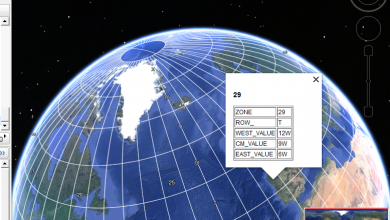

baixei ou tcx mais nao est mis à jour lorsque les altitudes apparaissent m>
ou que je dois être feito